word文档打不开怎么办?
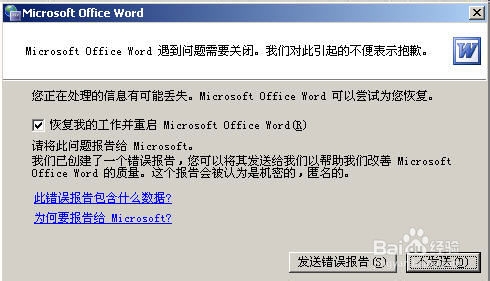
下面是经常出现word文档打不开的症状:
1、word强行关闭,提示发送错误报告,然后要求重启word。
2、重启word后说遇到严重错误,需要进入安全模式。选“否”后又重新会回到这个状态,所以只有选“是”这一个选择。
3、进入word的安全模式,提示说有功能被禁用。
4、无论重启多少次,无法正常启动,只能进入安全模式。
5、重装、修复office都无济于事,除非重装系统。
END
方法1:删除Normal模板文件
1、删除Normal模板文件是最直接有效的解决方法。
Normal模板文件默认在系统盘C盘是隐藏文件,所以第一步我们要把系统隐藏文件显示出来。双击打开“我的电脑”,单击最上面行的“工具”--“文件夹选项”
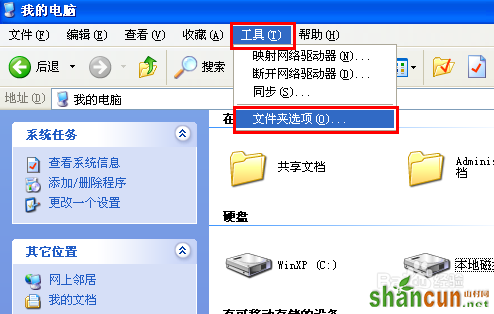
2、然后选择“查看”,将“隐藏受保护的操作系统文件(推荐)”前面的勾取消,然后将“显示所有文件和文件夹”勾上,最后“确定”
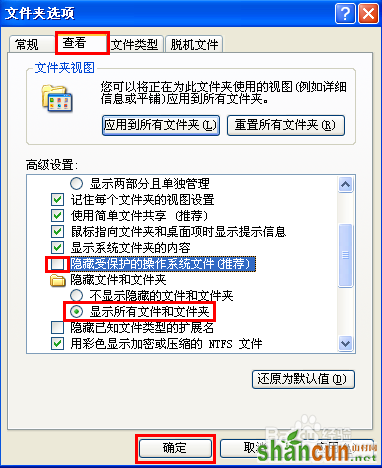
3、完成上面之后,打开路径:C:documents and SettingsAdministratorapplication datamicrosofttemplates ,你会看见两个文件,将“Normal”删除掉就可以了。
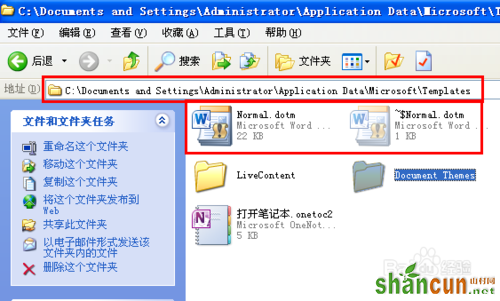
方法2:删除空白模板文件
1、选择“菜单栏”的“文件”--新建文档操作
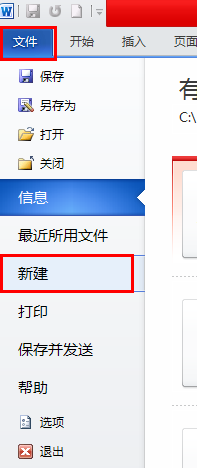
2、然后在右边新建文档显示窗口中选择“我的模板”进入
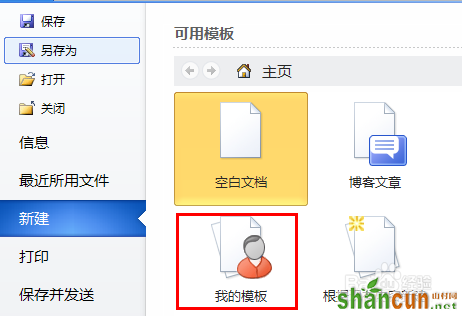
3、进入个人模版选择选择框,找到并删除如下图中的“空白文档”确定即可
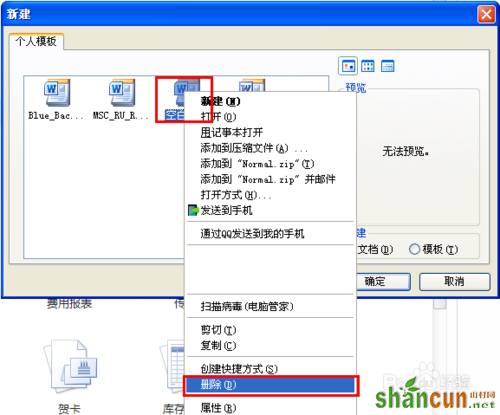
END
方法3:重新安装word软件
1、将word重要文档备份下,然后将原来的word软件卸载掉,重新安装word软件,再去打开,我们也可以发现word打开正常了,由于重新下载word软件比较麻烦,所以不建议采用此种方法。
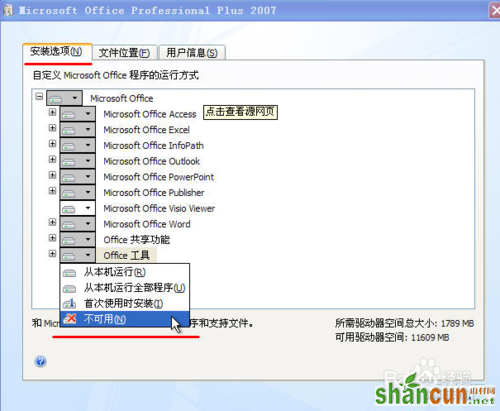
END
方法4:系统还原或重新安装系统
1、选择系统还原或者重新安装系统是解决word打不开的终极解决办法,不过比较麻烦,选择系统还原或者重新安装系统的朋友建议一定要对重要的word文档数据以及电脑其它重要数据进行备份,以免数据丢失。















